老司机教你win10应用商店闪退怎么办
- 2019-03-05 09:04:00 分类:win10
我们都知道微软win10操作系统里面自带有一个应用商店,用户可以在win10应用商店里面下载各种软件,当然有时也会遇到这样的一个问题,那就是当用户刚一点击按钮就出现闪退的现象,这是怎么回事呢,该怎么解决呢?接下来,小编就给大家讲解一下win10应用商店闪退的问题。
win10虽然具有闪电般的开机速度,并且还新增了很多功能。但比较是全新的操作系统,所以难免会存在一些故障,这里小编就给大家讲讲win10应用商店闪退打不开怎么解决。
方法一
1,首先,打开开始菜单,进入设置,选择页面中的“更新和安全”,如图下所示;
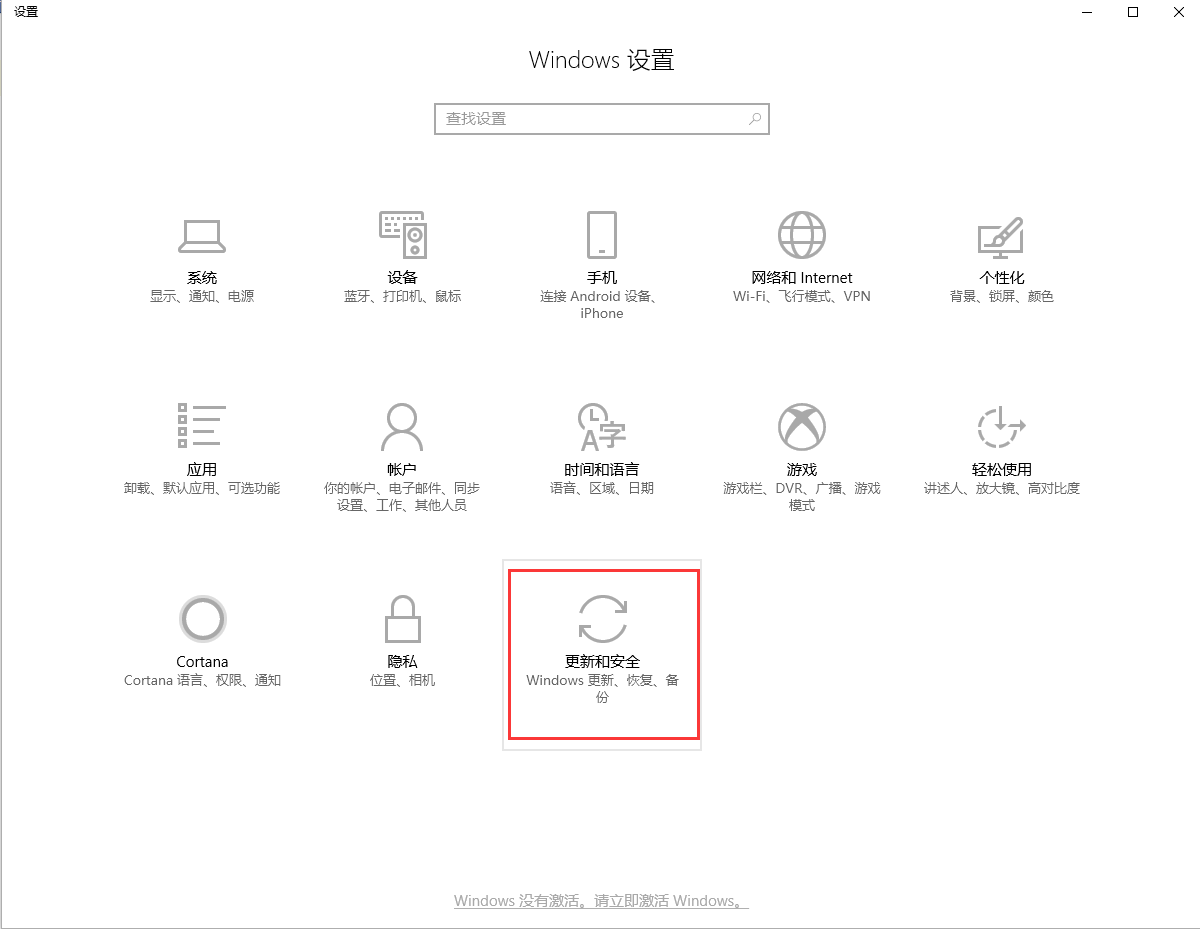
win10系统软件图解1
2,点击windows更新中的“检查更新”,将所有的更新全部安装后重启。如图下所示:
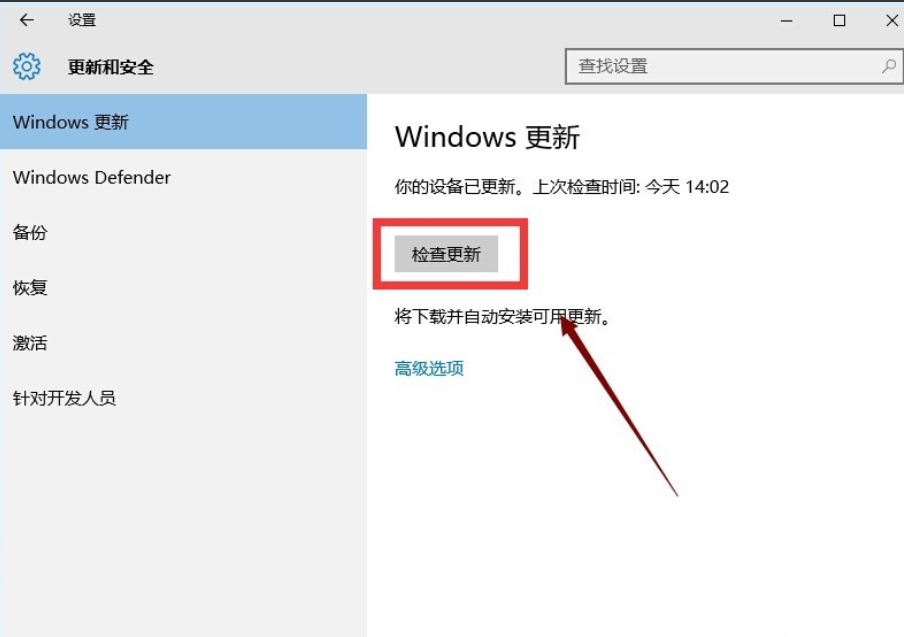
应用商店系统软件图解2
方法二
1,按下“win+r”组合键打开运行窗口,在运行窗口中输入“wsreset”点击确定,如图下所示:
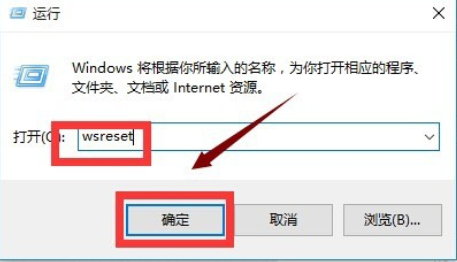
win10应用商店闪退系统软件图解3
方法三
1,在搜索栏中输入并搜索“Powershell”,右键选择“以管理员身份运行”,如图下所示:
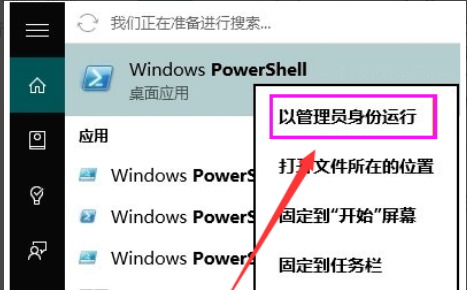
win10应用商店闪退系统软件图解4
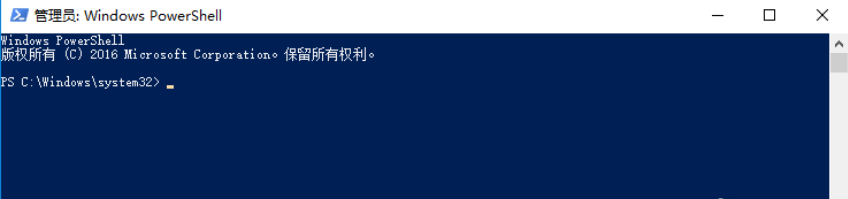
闪退系统软件图解5
2,Win10应用商店打不开闪退:$manifest = (Get-AppxPackage Microsoft.WindowsStore).InstallLocation + '\AppxManifest.xml' ; Add-AppxPackage -DisableDevelopmentMode -Register $manifest
这个大家要注意路径,默认进入路径需要修改。

闪退系统软件图解6
3,Win10应用打不开闪退:Get-AppXPackage -AllUsers | Foreach {Add-AppxPackage -DisableDevelopmentMode -Register "$($_.InstallLocation)\AppXManifest.xml"}
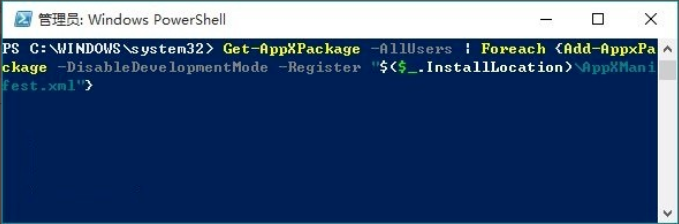
win10系统软件图解7
以上就是几种就是解决win7应用商店打不开闪退的操作方法啦~